各種画面・機能 権限グループ(カラム)を設定する
◆ 権限グループ(カラム) 検索一覧にアクセスする
権限グループ(カラム)では、*自社ユーザのカラムに関するグループ権限を与える為の設定、管理を行います。
検索一覧から、新規登録・検索・一覧表示ができます。
*「請求ナビを利用する管理ユーザ」
※権限管理に関する情報を登録/編集など全ての設定が完了後、必ずリロードボタンを押して全てのページに反映させてください。 ( ”権限ルール(紐付け)内 リロードボタンでデータを反映する”へ)
【権限グループ(カラム) 検索一覧】

- 新規登録:権限グループ(カラム)を新規登録します。( ”権限グループ(カラム)を新規登録する”へ )
◆ 権限グループ(カラム)を新規登録する
“権限グループ(カラム) 検索一覧” 画面の “新規登録”ボタン押下で遷移します。
権限グループCD(カラム)と権限グループ名(カラム)を新規登録する画面です。登録完了後は、検索一覧に表示されます。
※新規登録後、自動で作成した権限グループに対応する全てのカラム権限が「更新」を持った状態で登録されます。
別途カラム権限の設定をする場合は、カラム権限の画面にて操作してください。( ”カラム権限を設定する”へ )
【権限グループマスタ 新規登録】
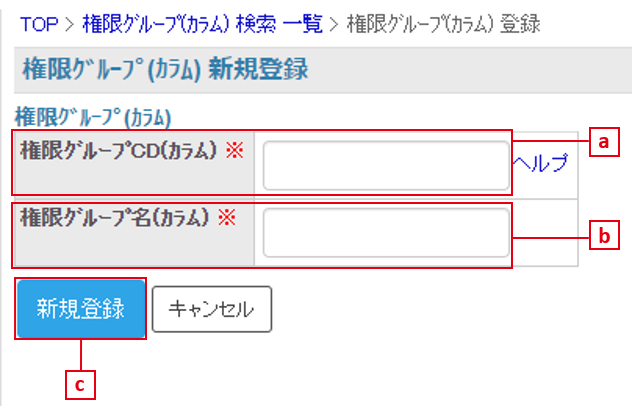
- 権限グループCD(カラム):権限グループコードを入力して下さい。(権限グループCD(カラム)の閾値は、「100001~999999」の範囲内の番号使用してください。この際、番号が若い方が権限が強くなるように番号を設定してください。 )
- 権限グループ名:付与する権限グループ(カラム)の名前を入力して下さい。(例:スーパー管理者、営業、税理士、協力会社など)
- 新規登録ボタン:正常に登録が完了すると権限グループ(カラム)詳細が表示されます。
◆ 権限グループ(カラム)詳細を確認する
”権限グループ(カラム) 検索一覧”画面の”権限グループCD(カラム)”を押下で遷移します。
権限グループ(カラム)詳細を確認、編集する画面です。
【権限グループ(カラム) 詳細】
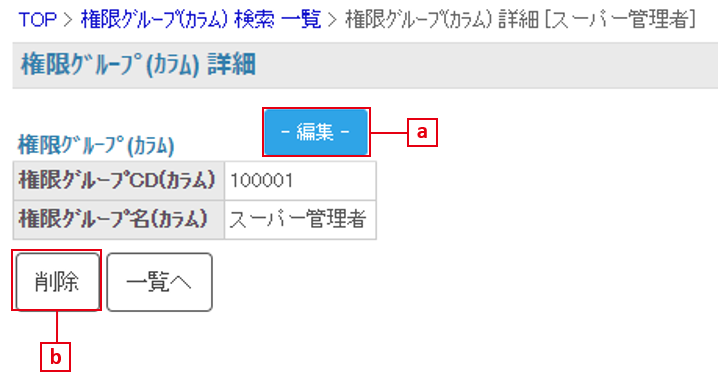
- “編集”ボタン:権限グループ(カラム) 編集画面へ遷移します。( ”権限グループ(カラム)を編集する”へ )
- “削除”ボタン:物理削除、確認画面へ遷移します。
※物理削除したデータはクラウド上から完全に消えてしまいますので、ご注意ください。
◆ 権限グループ(カラム)を編集する
“権限グループ(カラム) 詳細” 画面の “編集”ボタンを、押下で遷移します。
権限グループ名(カラム)を編集する画面です。
【権限グループ(カラム) 編集】
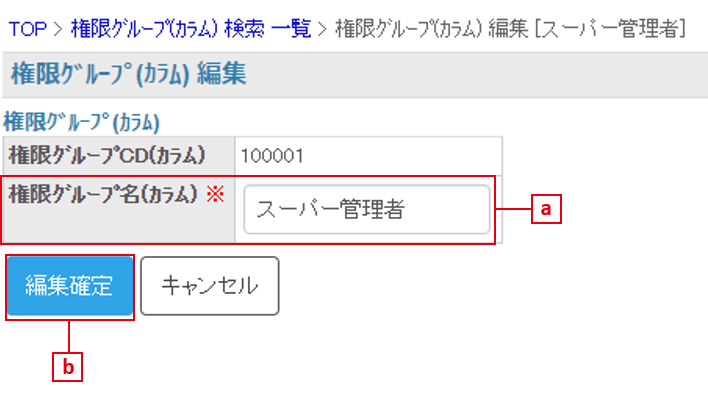
- 権限グループ名(カラム):編集したい権限グループ名(カラム)を入力します。
- “編集確定”ボタン:編集が完了し権限グループ(カラム)詳細画面に戻ります。
